步骤2,点击【添加文件】按键或者用拖拽文件的方式,将需要修改像素的图片上传到软件中,可以上传多张图片一起修改哦。
步骤3,支持两种修改尺寸的方式:① 按尺寸调整能将照片进行等比例的放大或者缩小;②按尺寸则可以让照片修改成我们设置的宽度和高度,锁定比例可以让图片不变形。(今天案例中我们就将用按尺寸的方式设置成600*600的像素)
步骤4,完成设置后点击右上角【开始转换】红色按钮,启动图片尺寸修改程序,等所有图片修改完成后,软件会自动打开输出文件夹,可以看到刚刚修改好像素尺寸的图片就全部保存在这里。
步骤5,从下图我们可以看到,所有图片的尺寸已经变成了步骤3设置的600*600像素。那么电脑修改图片像素大小也就成功了。
方法二:使用PS绘图工具修改尺寸
Photoshop中有很多功能,其中就包括修改图片尺寸,还有许多其他工具可供使用。无论你是新手还是高级用户,都可以在Photoshop中找到适合自己的工具和技术。下面就是修改图片像素大小的具体步骤:
第一步,打开PS软件,用软件需要修改的图片,顶部找到{图像}-图像大小,然后设置照片的尺寸。设置的界面我可以根据工具的提示来,这里我们就举例按照500*500的像素。
第二步,设置完成后,点击确认,那么软件中就会显示修改后的图片,我们点击“文件”-存储为,将文件保存到电脑上即可。
方法三:使用电脑自带画图工具调整图片像素大小
步骤1,打开电脑,找到需要修改的图片,鼠标右击选择,打开方式为画图工具。
步骤2,鼠标点击顶部“重新调整大小”按钮,弹出一个操作界面。依据点选“像素”;然后设置高度和宽度的参数(也就是我们需要的修改图片的像素大小)。修改好图片像素大小后,我们将图片保存到指定的地方即可。
方法四:使用在线工具修改
步骤1,我们选择在线图片编辑工具“兔站”,打开后上传我们需要修改像素大小的图片,找到工具-修改尺寸。
步骤2,然后在左侧的工具栏里修改尺寸的宽度、高度和压缩等级的参数,然后点击开始处理。电脑修改图片像素大小完成后点击保存图片即可。
调整图片大小和尺寸是图像处理中的常见操作,可以带来多种好处,平时使用到的几率是非常高的。无论何时进行这种操作,都要注意保持宽高比例、避免过度压缩以及仅调整必要部分等细节问题,不过很多小伙伴并没有掌握这一技巧。所以上面小编就为大家介绍了“电脑怎么修改图片像素?”的操作方法,分享的这些方法是能够真正帮助大家解决问题的,几个方法我认为大家都有必要试一试,然后挑选一个适合自己的使用。返回搜狐,查看更多